在日常工作和学习中,我们经常会遇到需要将 pdf 转 Excel 的情况,掌握合适的 pdf 转 Excel 的方法能大大提高效率。无论是临时应急处理一个小文件,还是批量转换大量复杂的表格,选择对的工具和方法至关重要。也许你是电脑小白,希望操作简单易懂;或许你是办公族,需要精准还原中文排版和表格结构;又或者你经常在外,只能通过手机来完成转换。别担心,接下来为你介绍的几种方法,总能找到适合你的那一款,让 pdf 转 Excel 不再是难题。

ZAMZAR在线转换(适合轻量级文件)
这个老牌转换网站操作极简,连电脑小白都能立刻上手。
第一步:点击页面中央的“Choose Files”按钮,上传需要转换的PDF,支持拖拽文件到窗口;
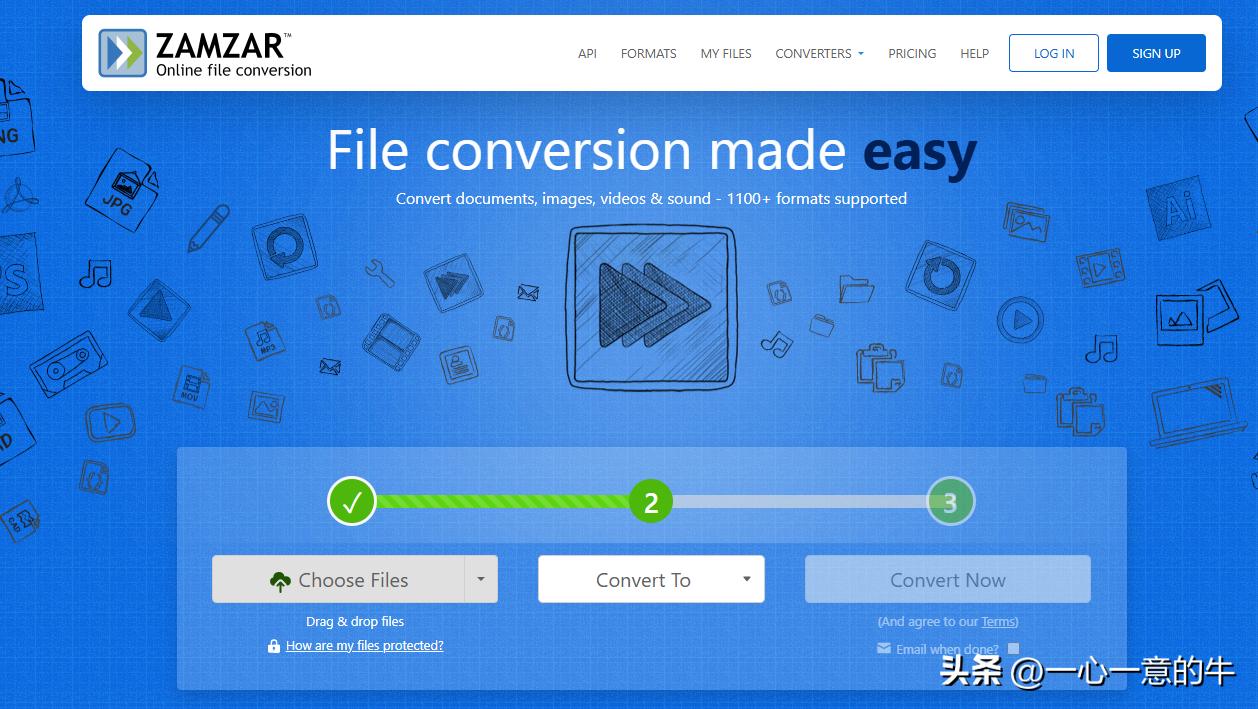
第二步:在“Convert To”下拉菜单里,找到“Document Formats”分类,勾选“.xls”或“.xlsx”格式;
第三步:按下红色“Convert Now”按钮,转换完成后自动弹出下载链接。
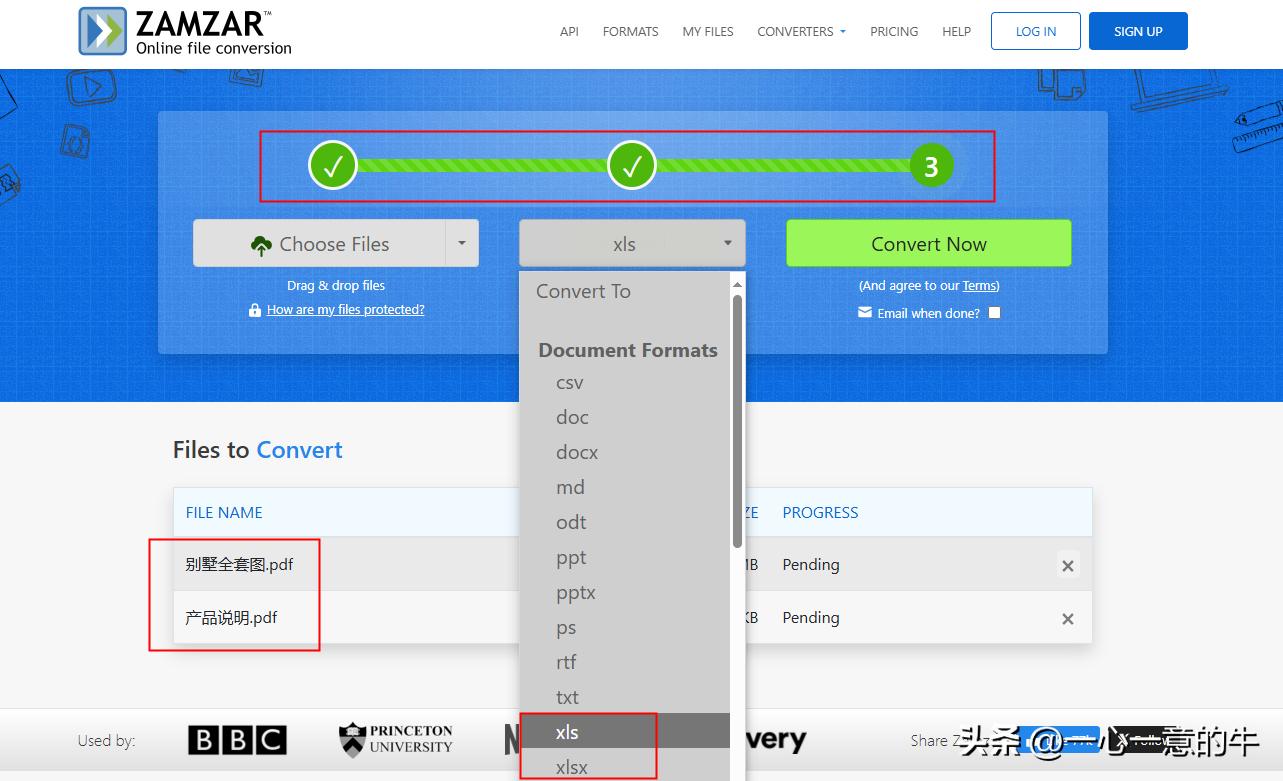
WPS Office内置转换(适合日常办公)
1. 启动WPS后,在首页右侧找到“工具箱”,点击“PDF转Excel”图标;
2. 导入文件后,软件会智能分析表格结构。这时候可以勾选“保留原排版”,防止合并单元格错位;
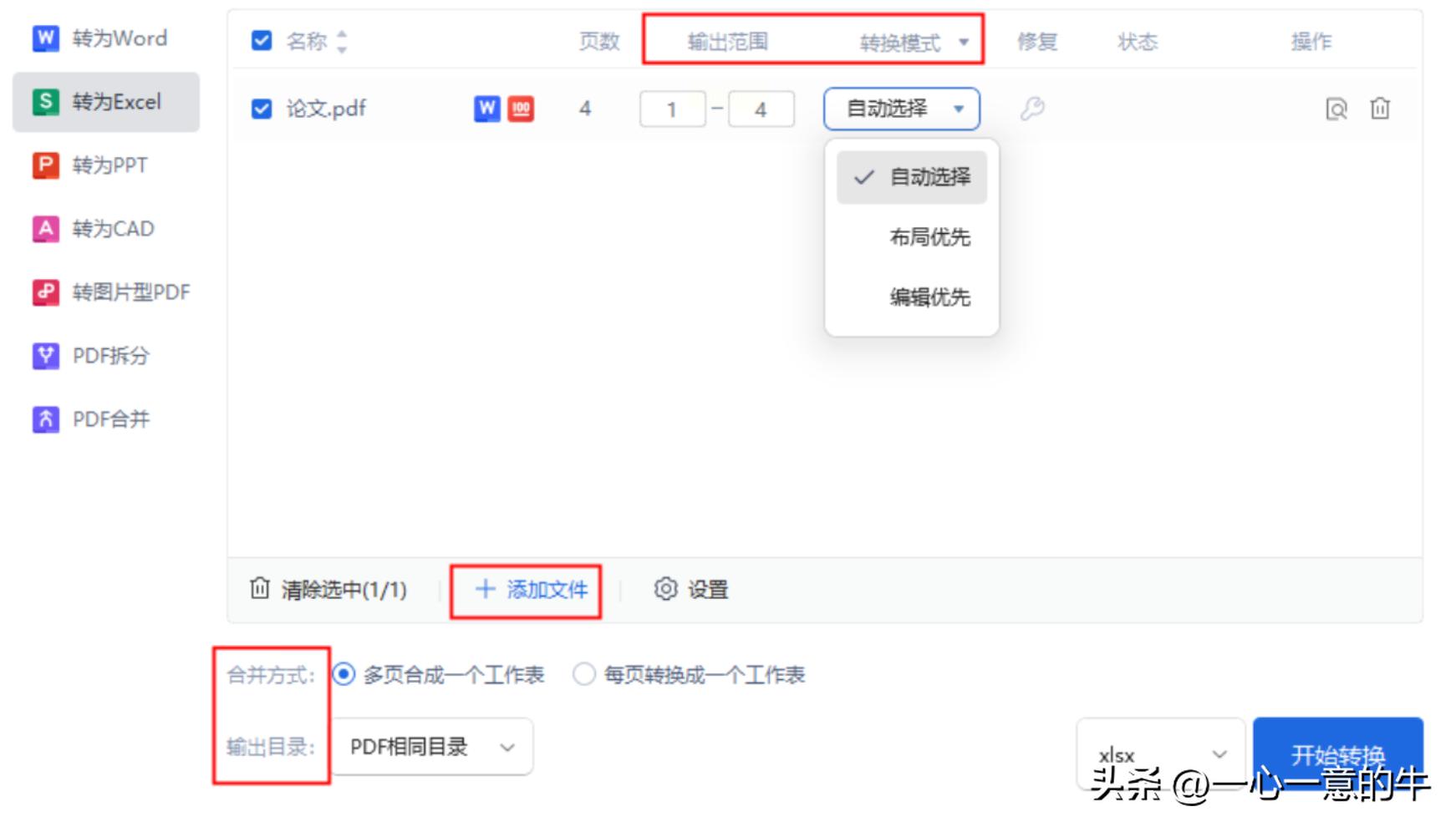
3. 点击右下角“开始转换”,完成后文件默认保存在“我的文档/WPS转换”文件夹。
汇帮PDF转换器(专业用户首选)
需要批量处理上百页文件时,这款软件的稳定性远超在线工具。具体操作分四步:
定位功能:启动软件后,左侧菜单栏选择“PDF转文件”,再点击子选项“PDF转Excel”;
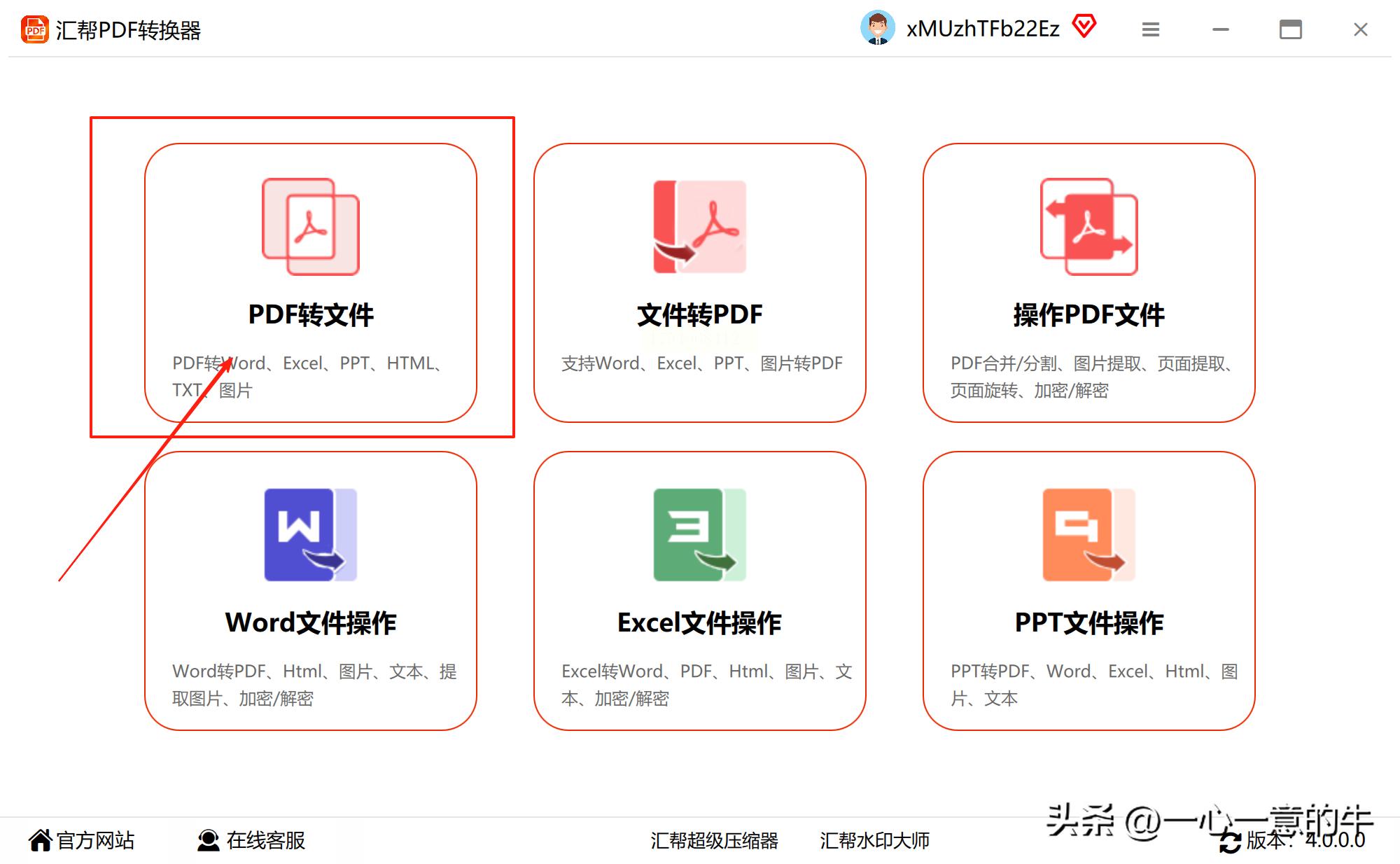
添加文件:点击中央“+”按钮,可一次性拖入多个PDF,列表会显示每个文件的页数;
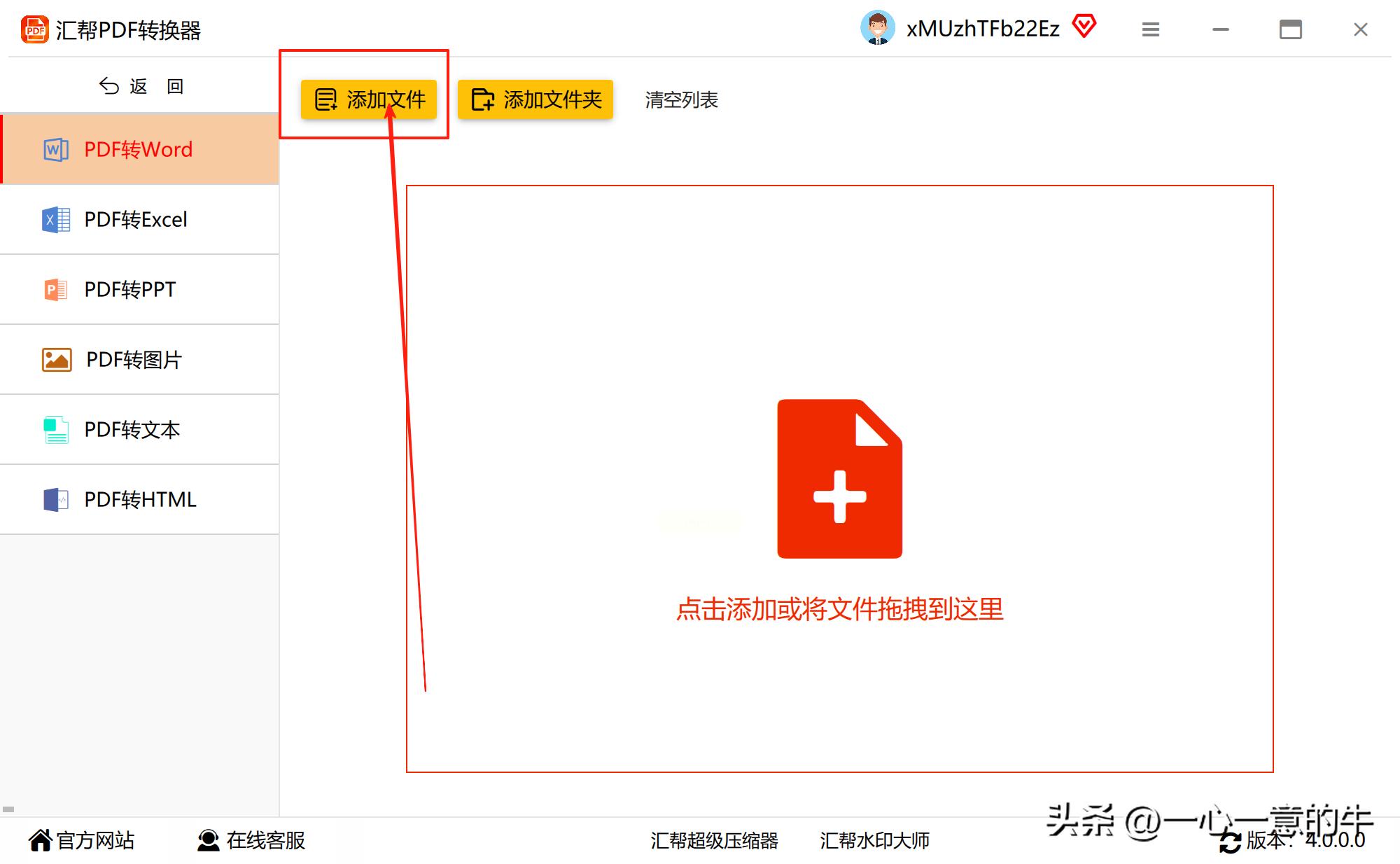
设置路径:在底部“输出目录”处自定义保存位置,建议新建文件夹避免文件混杂;
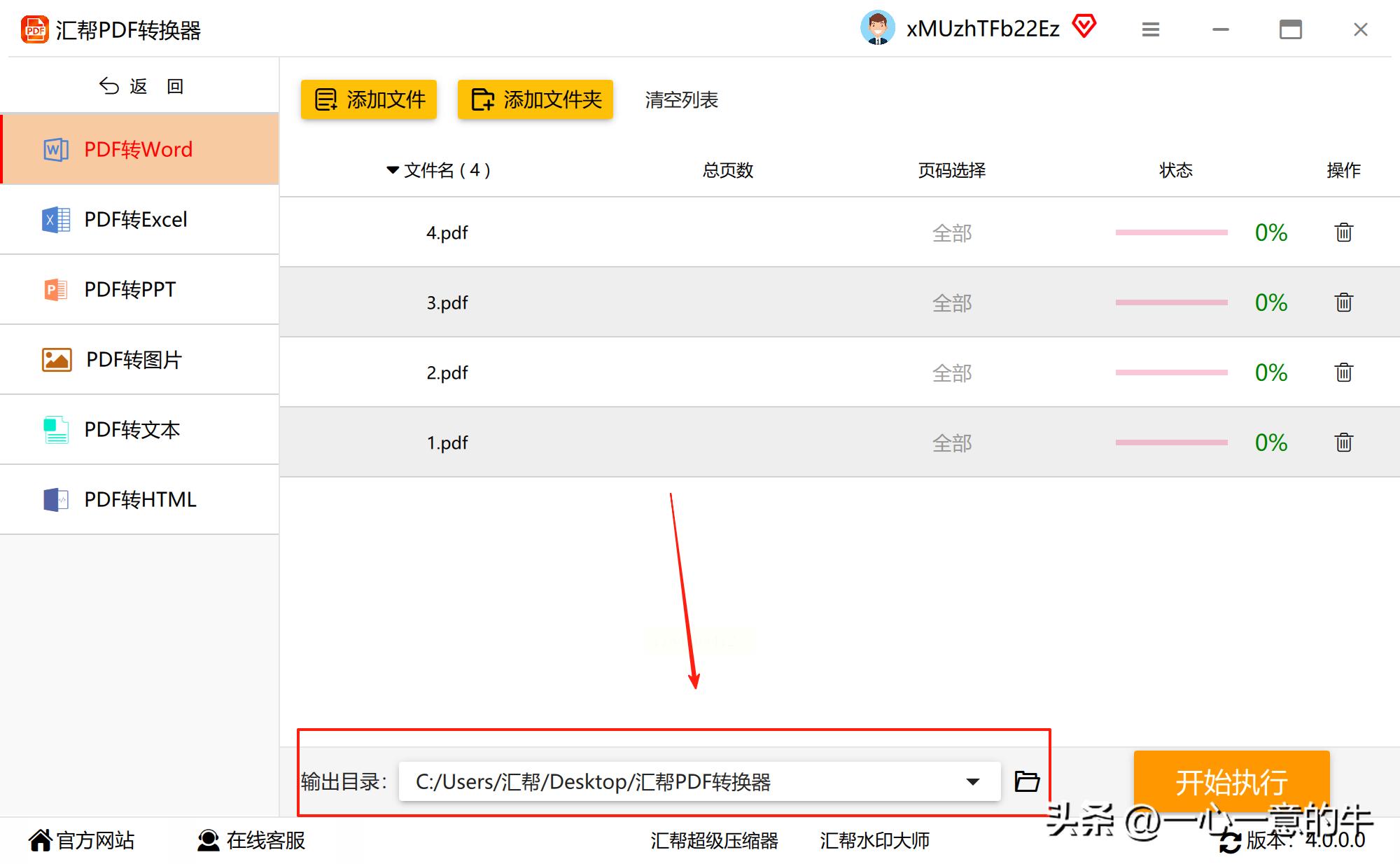
启动转换:右上角点击“开始转换”,进度条跑完会有提示音,转换后的Excel自动按原文件名排序。
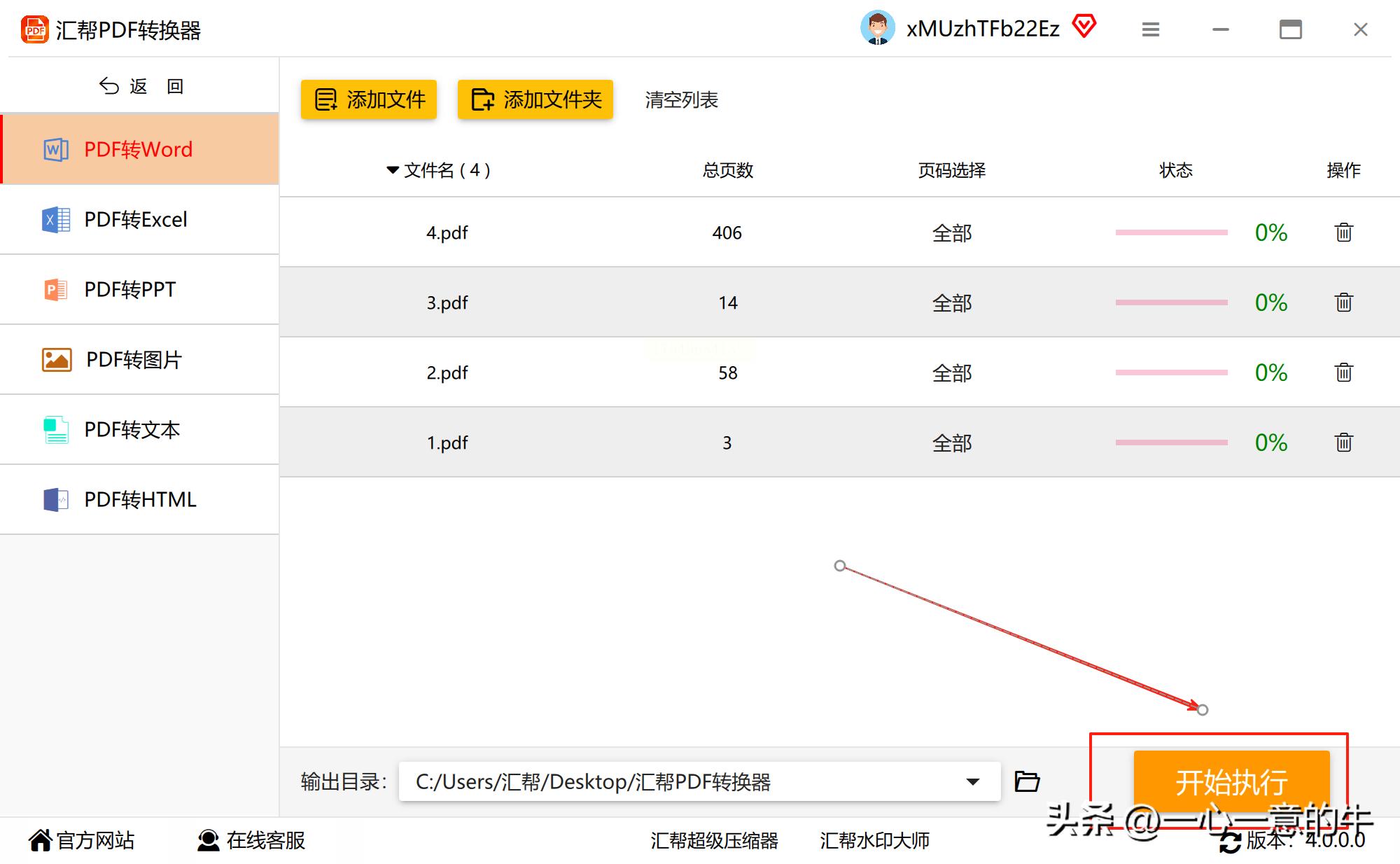
专业PDF转换器(精准还原复杂表格)
1. 打开软件后切换到“PDF转换”标签页,选择“文件转Excel”功能;
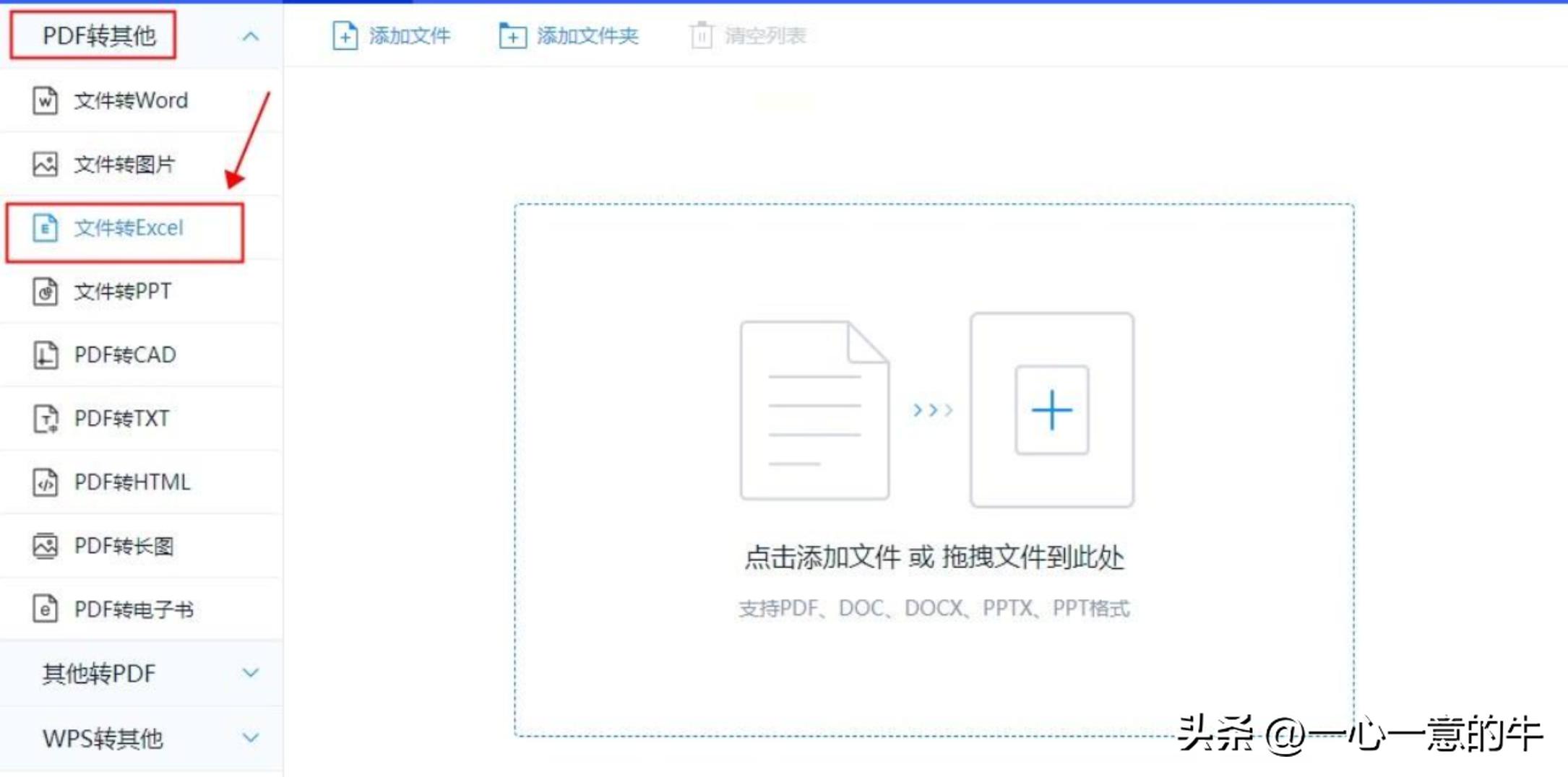
2. 导入文件时,可手动勾选需要转换的页码范围,避免转换无关内容;
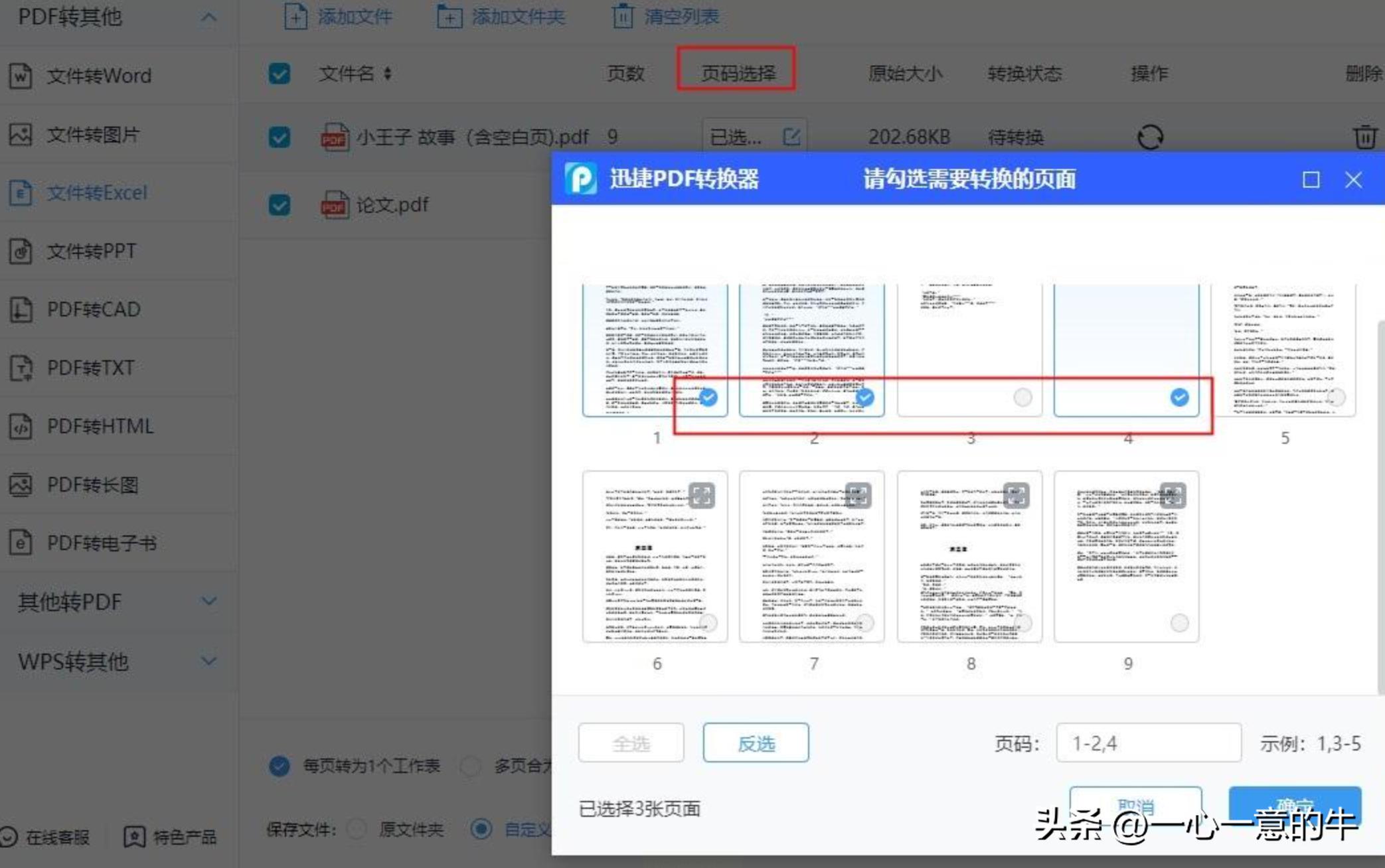
3. 高级设置中建议选择“每页单独生成工作表”,防止数据堆叠混乱;
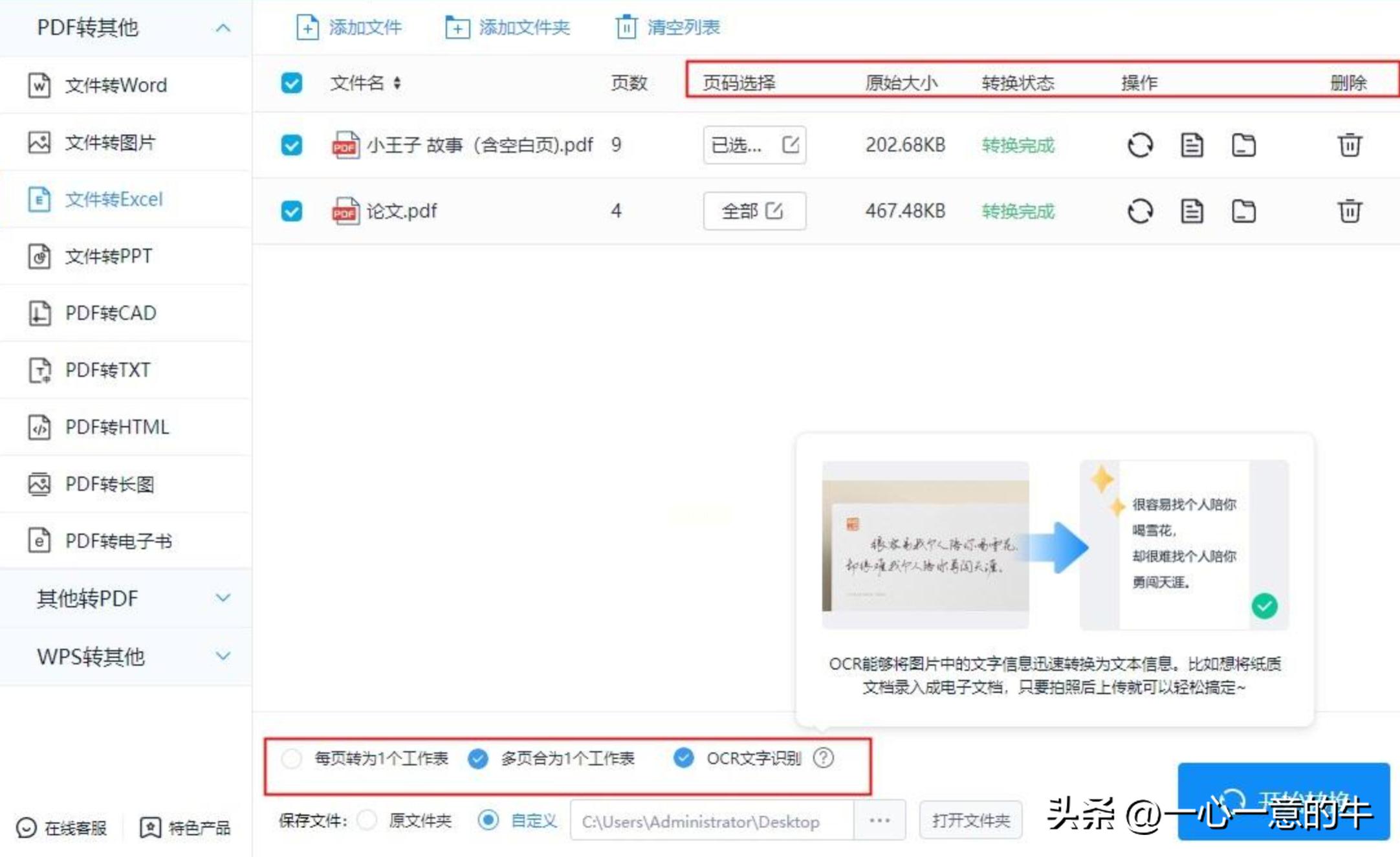
4. 若PDF是扫描件,务必开启“智能OCR”选项,文字识别准确率提升40%。
即时工具网页版
进入网站后搜索“PDF转Excel”,页面会加载转换模块;
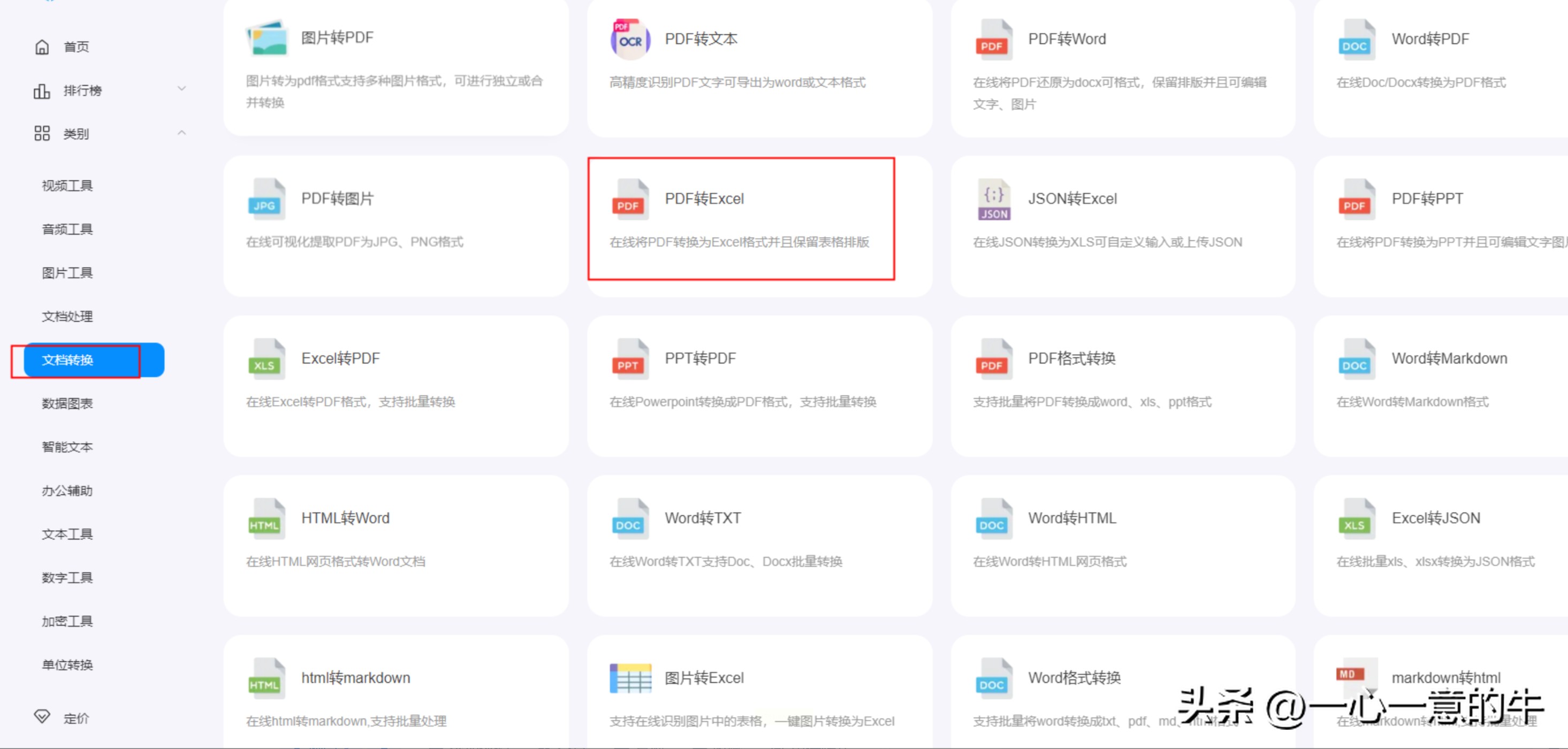
点击上传区域,文件秒传后自动开始转换,5秒内生成预览;
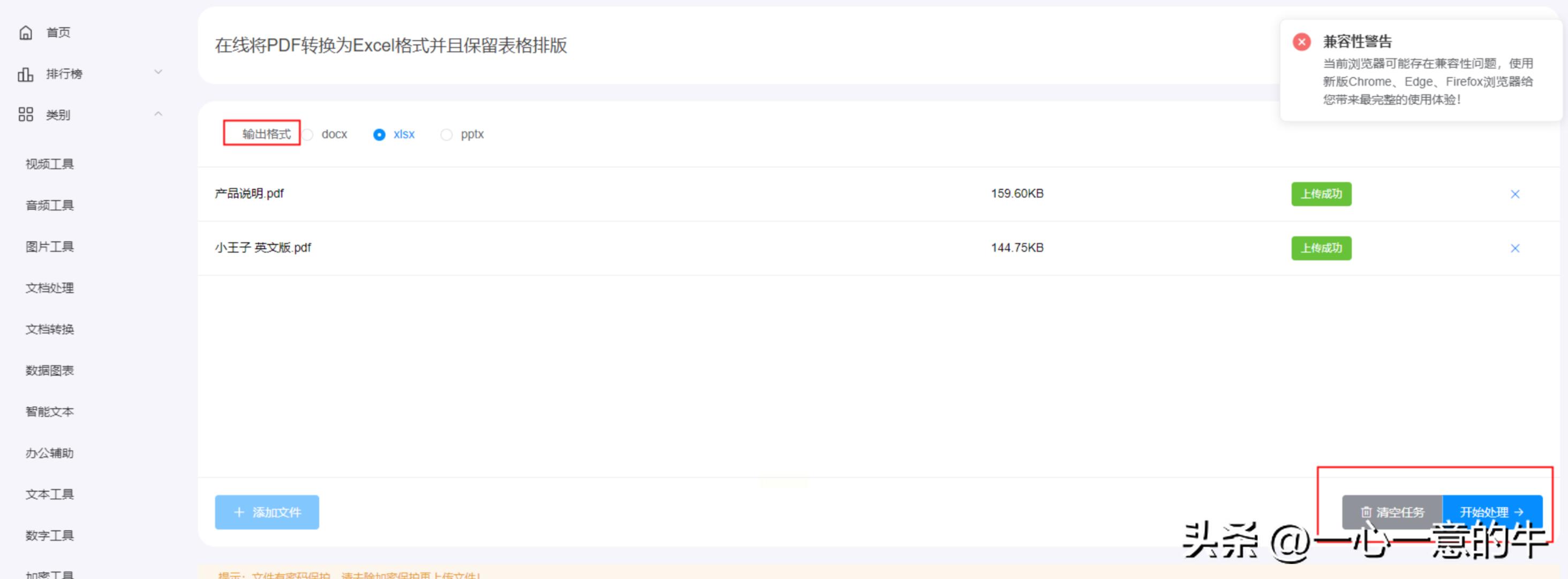
夸克浏览器(手机党福音)
1. 打开夸克APP,在“实用工具”里找到“格式转换”;
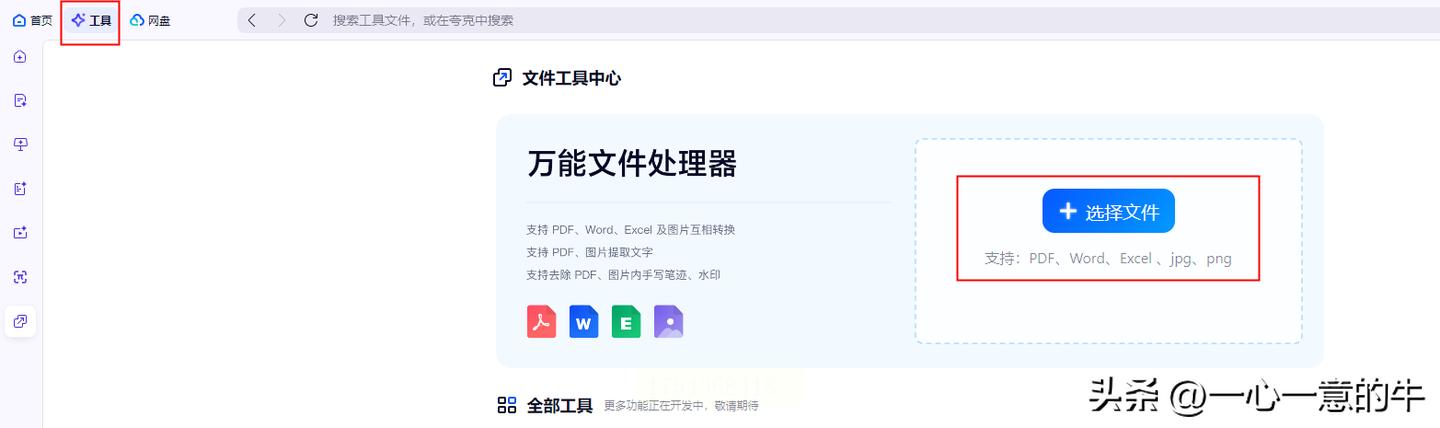
2. 选择PDF文件后,切换输出格式为Excel;
